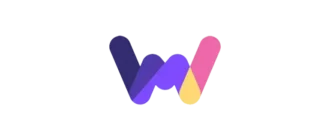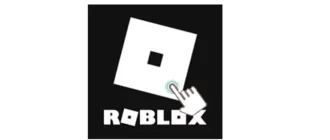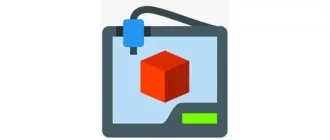Специальные программы для геймпадов позволяют настроить эмуляцию, нажатия кнопок и поддержку контроллеров в играх. Однако в некоторых приложениях управление через джойстик не предусмотрено разработчиками. В такой ситуации обычные утилиты не помогут. Сегодня мы поговорим о программе JoyToKey, которая позволяет преобразовывать сигнал ввода с геймпада в нажатия на мышке и клавиатуре. Обязательно ознакомьтесь с обзором, а затем можете бесплатно скачать софт на русском по ссылке внизу страницы.
Описание JoyToKey для Windows 10
JoyToKey – это небольшая программа, предназначенная для эмуляции клавиатуры и мышки через геймпад в приложениях, которые не поддерживают данный тип управления. Софт работает крайне просто – вам необходимо лишь подключить любой геймпад, установить подходящий драйвер, а затем назначить ассоциации нажатий. Выделим основные функции утилиты:
- автоматическое определение подключенного геймпада;
- программирование до 32 клавиш одновременно;
- создание нескольких профилей с настройками и быстрое переключение между ними;
- эмуляция действий, совершаемых компьютерной мышкой;
- программирование автоматических нажатий;
- выбор задержки перед нажатием;
- выбор типа подключаемых устройств;
- присвоение звука при нажатии той или иной клавиши.
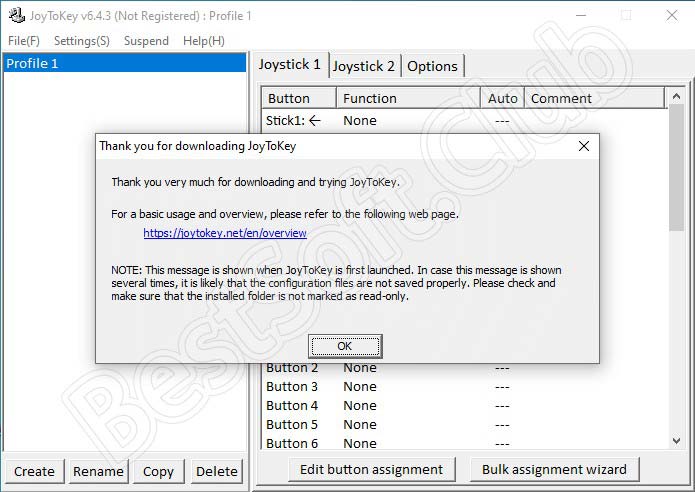
Также программа имеет опцию включения при старте компьютера. Для активной эмуляции JoyToKey должен быть запущен в процессе работы с основным приложением.
Как пользоваться
Пройдемся по основным моментам, которые следует выполнить при установке и настройке софта.
Загрузка и установка
Бесплатную версию программы вы можете скачать с нашего портала. Для этого просто нажмите кнопку, прикрепленную после основной части обзора. Затем следуйте шагам из инструкции:
- Распакуйте загруженный архив и запустите инсталлятор.
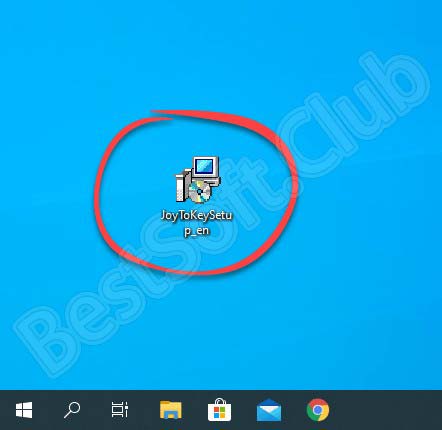
- Примите условия соглашения и продолжите процедуру.
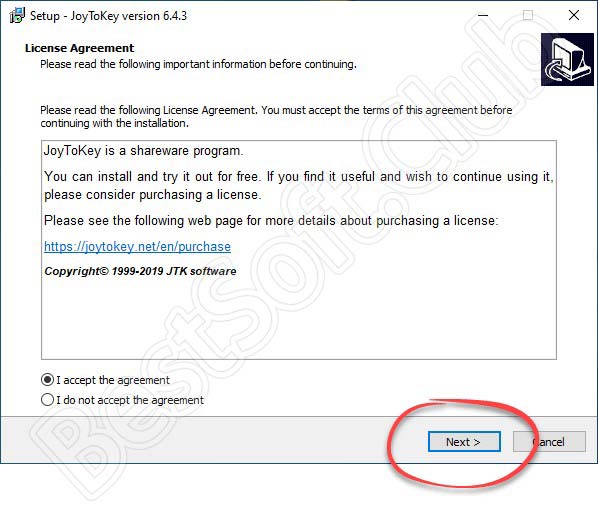
- Выберите путь к папке с файлами программы, а также создайте ярлык для рабочего стола при необходимости.
- Подождите окончания установки.
- Закройте окно кнопкой, обозначенной красным цветом на скриншоте.
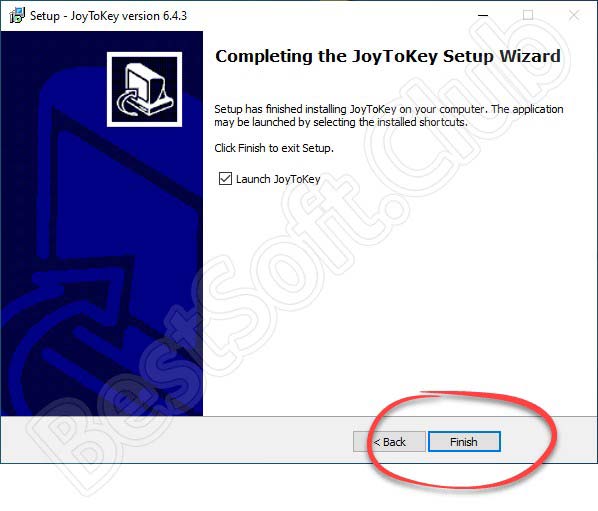
Кроме инсталляции самой программы, вы должны выполнить настройку геймпада. Для этого подсоедините его через USB-кабель и установите драйвер. Если речь идет о новых DualShock 4, Xbox One Controller и подобных устройствах, то Windows инсталлирует подходящее ПО самостоятельно.
Инструкция по работе
Теперь переходим к настройкам клавиш через JoyToKey. Следуйте всем советам из руководства:
- Откройте программу и понажимайте на кнопки геймпада. Соответствующие поля в таблице должны подсвечиваться желтым. Это значит, что устройство распознано.
- Теперь перейдите к окну настроек. Выберите наиболее удобные для вас параметры. Можно оставить все по умолчанию и вернуться сюда позднее.
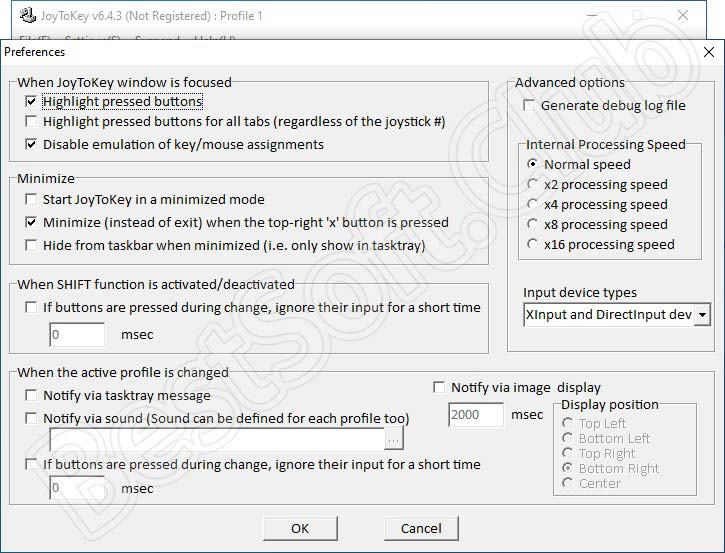
- Вернитесь в основное окно и через список выберите клавишу, которую нужно назначить. Кликните по ней дважды мышкой.
- Откроется окно расширенных настроек. Здесь вы можете привязывать клавиши клавиатуры, кнопки мышки в различных режимах, а также настраивать автоматические нажатия и повторы.
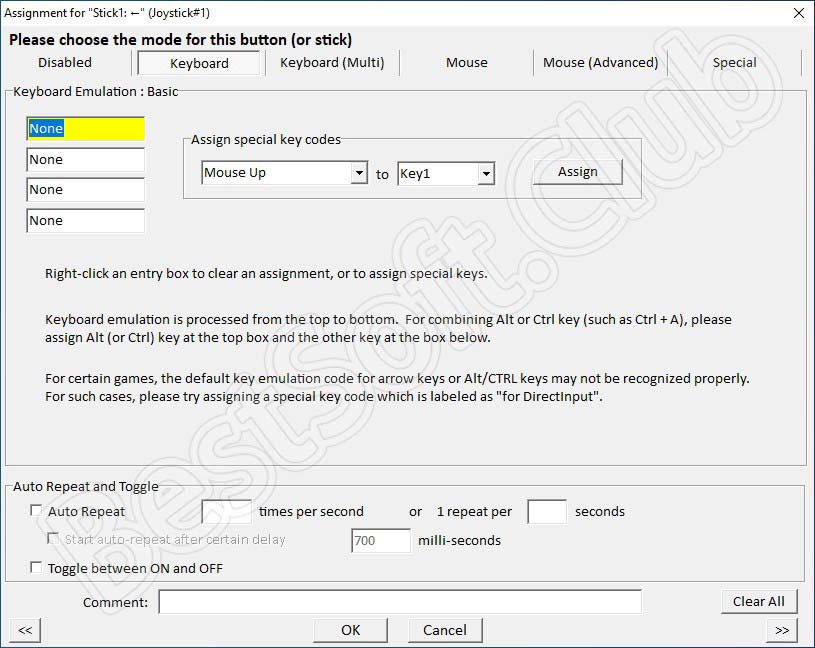
Через раздел Options пользователь управляет геймпадом. Можно обнулить настройки, изменить чувствительность стиков, количество активных кнопок и так далее.
Достоинства и недостатки
Ознакомьтесь с положительными и отрицательными сторонами, которые отличают JoyToKey от аналогичных программ.
Плюсы:
- простая установка и настройка;
- расширенные параметры нажатий и автоматических срабатываний;
- совместимость с большинством устройств ввода;
- автоматическое определение контроллера.
Минусы:
- нет русского языка;
- поддержка только до 2 геймпадов одновременно.
Похожие приложения
Перечислим несколько популярных приложений для эмуляции нажатия клавиш:
- AntiMicro;
- Pinnacle Game Profiler;
- Xpadder;
- X360ce.
Системные требования
Ознакомимся с системными требованиями к приложению:
- Центральный процессор: с частотой от 1 ГГц;
- Оперативная память: 512 Мб и больше;
- Пространство на жестком диске: 2 Мб;
- Платформа: Microsoft Windows x32/x64.
Скачать JoyToKey
Загружайте инсталлятор после того, как кликните на представленную кнопку.
Разработчик:JTKSOFT
| Платформа: | Microsoft Windows 7 – 10 |
| Язык: | Английский |
| Лицензия: | Бесплатно |
Видеообзор
Пока скачивается и устанавливается приложение, вы можете посмотреть видео про настройку и особенности эмуляции клавиш.
Вопросы и ответы
При возникновении трудностей в настройке и управлении вы всегда можете обратиться за помощью к нашим специалистам. Просто напишите комментарий с развернутой проблемой, а мы постараемся дать полезный совет!